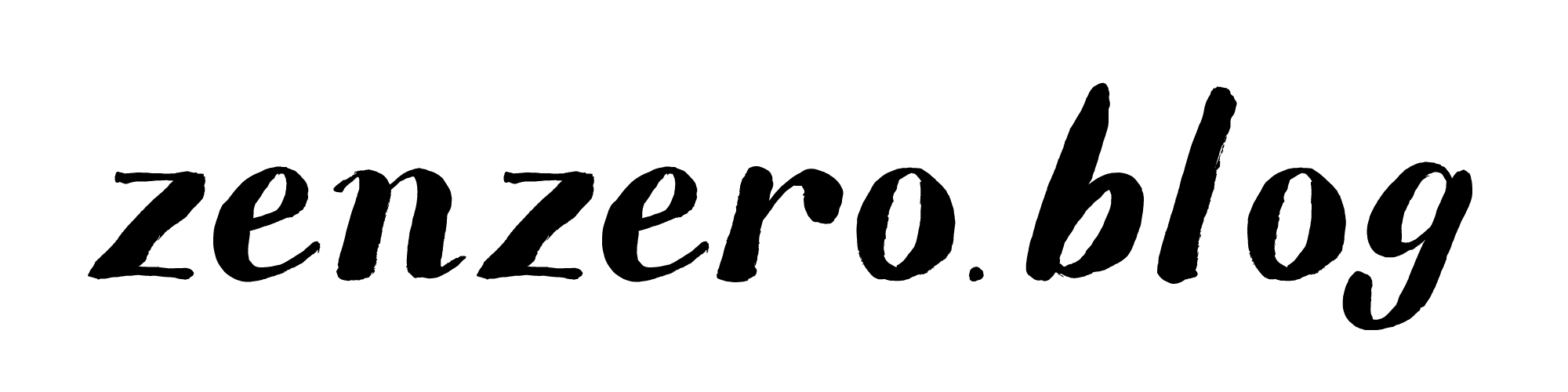やよいの青色申告オンラインでついにMacからも電子申告ができるようになりました。ICカードリーダーはもう必要ありません。iPhoneからマイナンバー読み取り方式でe-Taxへ確定申告する方法、事前に準備するものなど詳しく解説します。
事前に準備するもの
- 2次元コード読み取り対応のiPhone
- マイナンバーカード
- マイナンバーカードの署名電子証明書暗証番号
- マイナンバーの利用者証明書用電子証明書暗証番号
- e-Taxへの登録(初めて利用する方)
- e-taxの利用者識別番号(利用者識別番号がない方は、e-Taxで開始登録)
- e-taxの暗証番号(忘れた場合は新規発行)
- iPhoneに「弥生 電子署名」のアプリをインストール
- iPhoneに「マイナポータル」のアプリをインストール(既にe-Taxへ登録済みだが暗証番号がわからない方)

事前に必要なものを詳しく説明していきます。
2次元コード読み取り対応のiPhone
利用したスマホは、iPhone12 Pro Maxです。
iPhone7以降であれば、読み取り対応可能になっているようです。
パソコン環境は、iMac (Retina 5K, 27-inch, 2020) Catalina10.15.7です。
マイナンバーカードの署名電子証明書暗証番号
署名用電子証明書番号は、e-Taxなどインターネットで電子文書を送信したりするときに必要な番号です。
マイナンバーカードの利用者証明書用電子証明書暗証番号
e-Taxへの登録(初めて利用する方)
登録が完了すれば、利用者識別番号を取得・確認することができ、パスワードを忘れてしまった場合は新規発行も可能です。
この利用者識別番号とパスワードは来年以降も毎年使用しますので、大事にメモしておくことをお勧めします。
e-Taxの利用者識別番号の確認方法(スマホ版)
既にe-Taxを利用したことがある方で、スマホで「利用者識別番号」の確認方法を説明します。
国税庁e-Taxのホームページ(外部リンク)
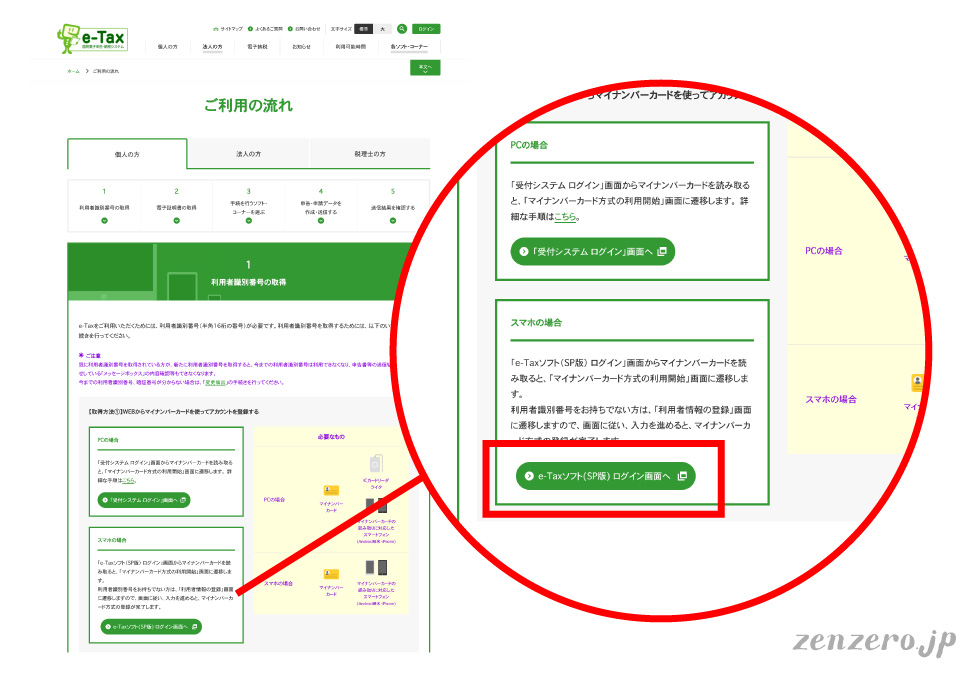
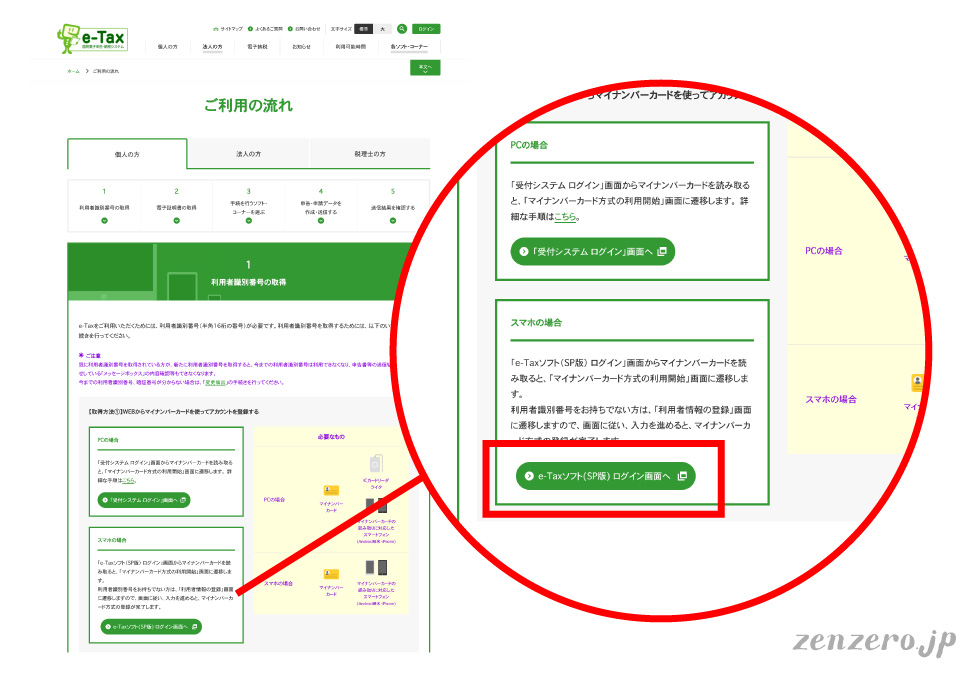
e-Taxへのログインで「利用者識別番号」と「暗証番号」がわからない場合は、マイナンバーカード読み取り方式でログインします。
を入力してログイン
数字4桁のパスワードです。
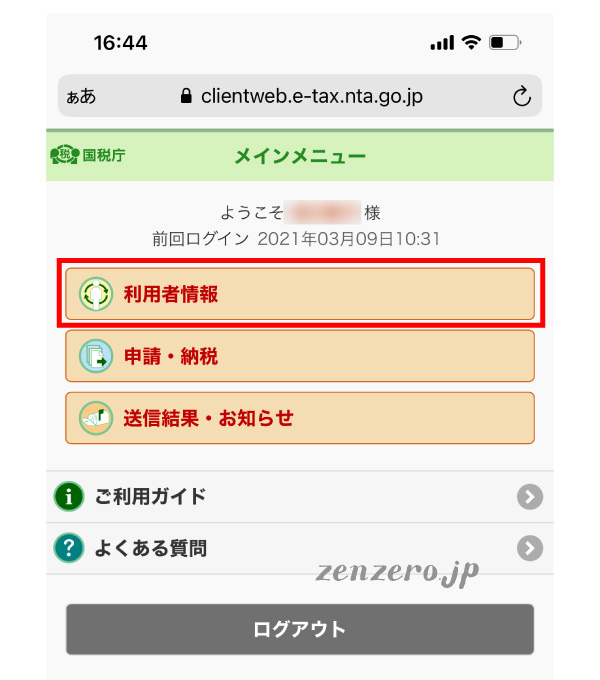
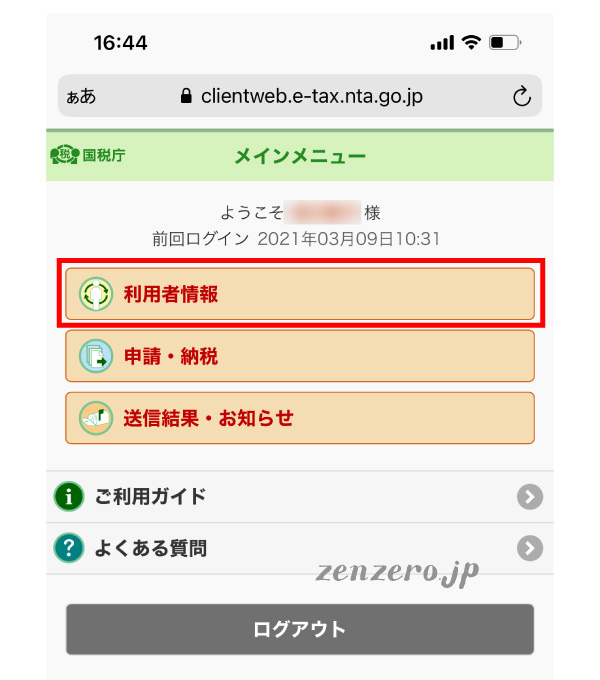
e-Taxの暗証番号を新規発行する方法(スマホ版)
「利用者識別番号」を確認する画面までは一緒の流れです。
英数字8桁以上で作成します。忘れないようにメモをお忘れなく!
iPhoneに「弥生 電子署名」のアプリをインストール
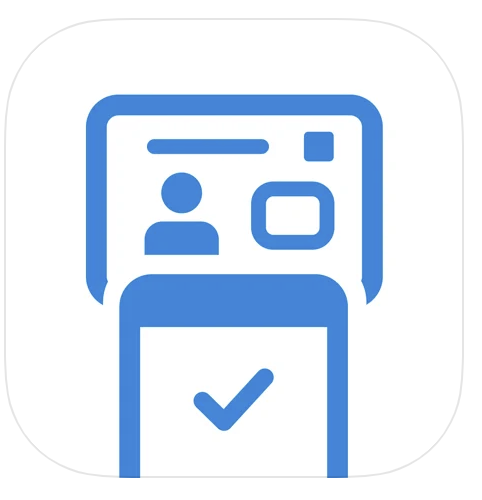
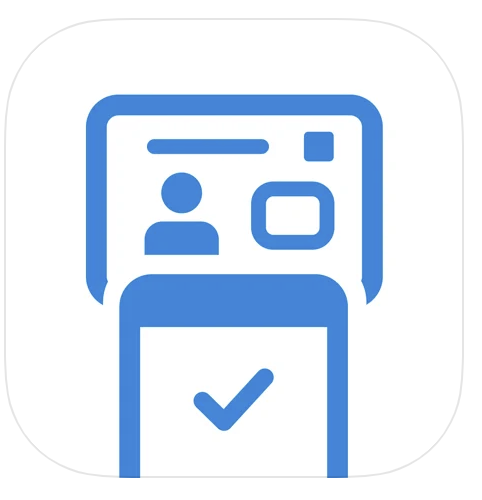
やよいの青色申告オンラインのホームページからダウンロードできます。
特に事前にログインなどする必要はなく、起動してすぐ使うものなので、インストールのみでOKです。
iPhoneに「マイナポータル」のアプリをインストール(e-Taxの暗証番号がわからない方)



e-Taxログインの暗証番号が見つからない・・
私はe-Taxログインの「暗証番号」がわからなかったのです。
マイナポータルが必要な方
- 「利用者識別番号」しか知らない
- 「暗証番号」がわからない
- マイナンバーカードでe-Taxにログインしたい


マイナポータルアプリは、今後もいろいろな場面で活用できるアプリなので、ダウンロードしておいた方が便利かもしれませんね。
iPhoneでマイナンバーカードの読み取りを失敗しない方法



iPhoneでマイナンバーカードが読み取りできない?
今回初めてiPhoneで読み取りを試みましたが、2回失敗しました。
カードの上に数センチ浮かせて数秒持ちましたが、動いてしまったり位置がいまいちだったのでしょうか?





ポイントは、カードの上部真ん中に、まっすぐ水平に置く。
一瞬で、読み取り成功しました!
ここまでで、iPhoneからマイナンバーカード読み取りでe-Taxへ確定申告を送信する準備が整いました。
続いて、青色申告オンラインの画面からiPhoneでe-Taxへ送信するまでの流れを説明します。
やよいの青色申告オンラインで確定申告をする
確定申告書を作成する
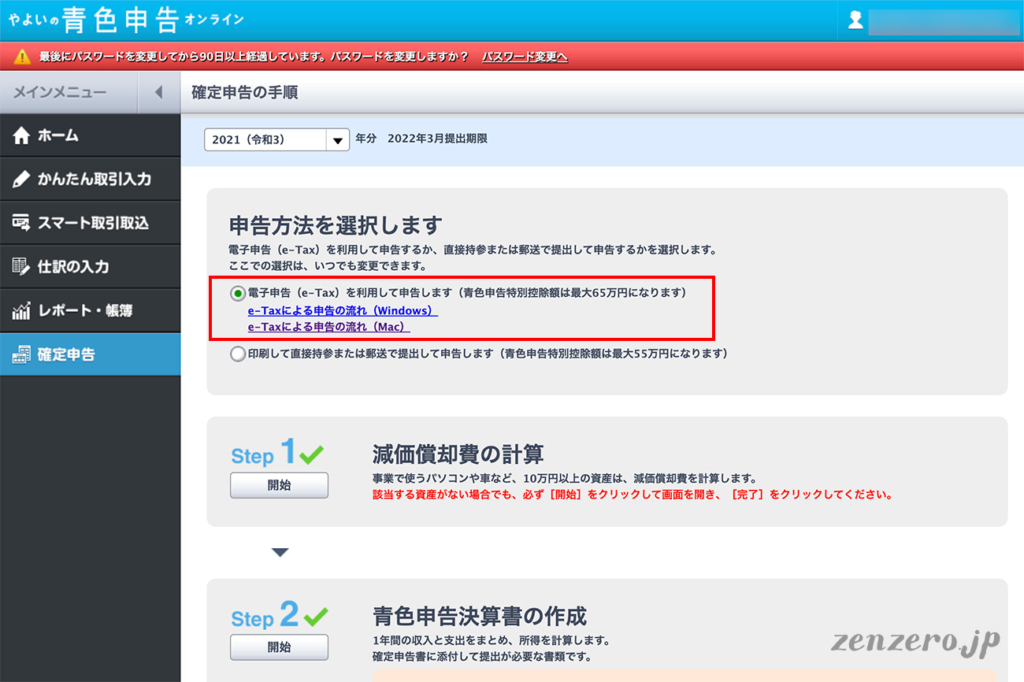
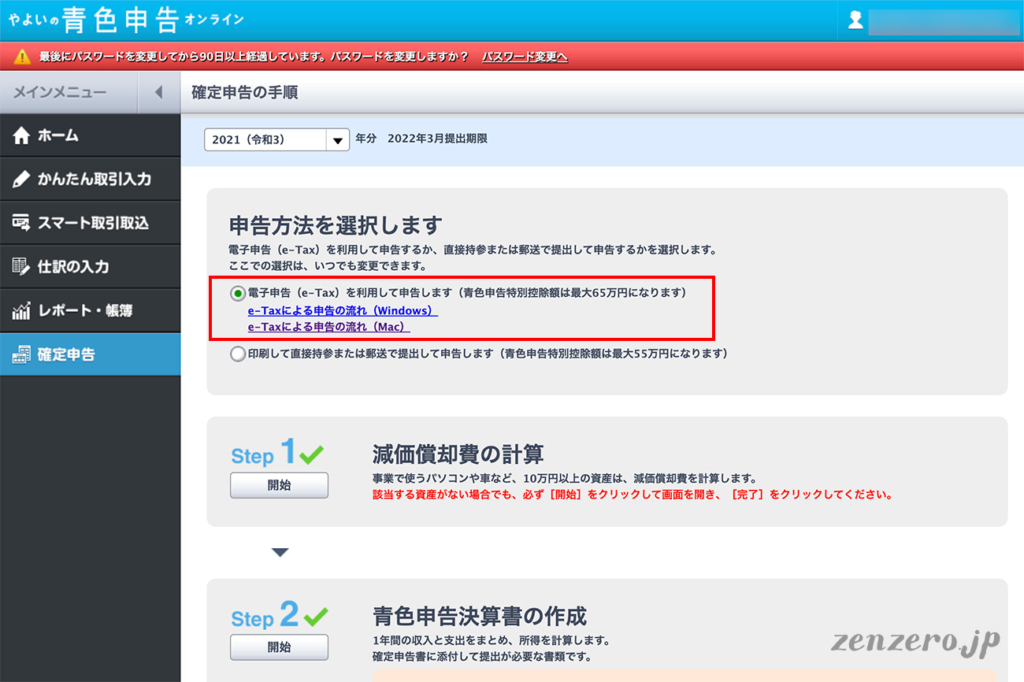
確定申告をStep1からStep3まで進めて確定申告書を作成します。
全ての申告書書類はダウンロードして保存しておく



Step1〜Step3を全て完了したら、確定申告書類をダウンロード保存しておきましょう。
ダウンロードは後日でも過去にさかのぼってダウンロードすることもできますが、一応ローカルやHDに保存などしておくと安心です。
- 残高資産表
- 確定申告書
- 固定資産台帳
- 仕訳帳・総勘定元帳
- 所得税青色申告決算書(一般用)
Step4の電子申告(e-Tax)
Step4の「開始」ボタンを押す
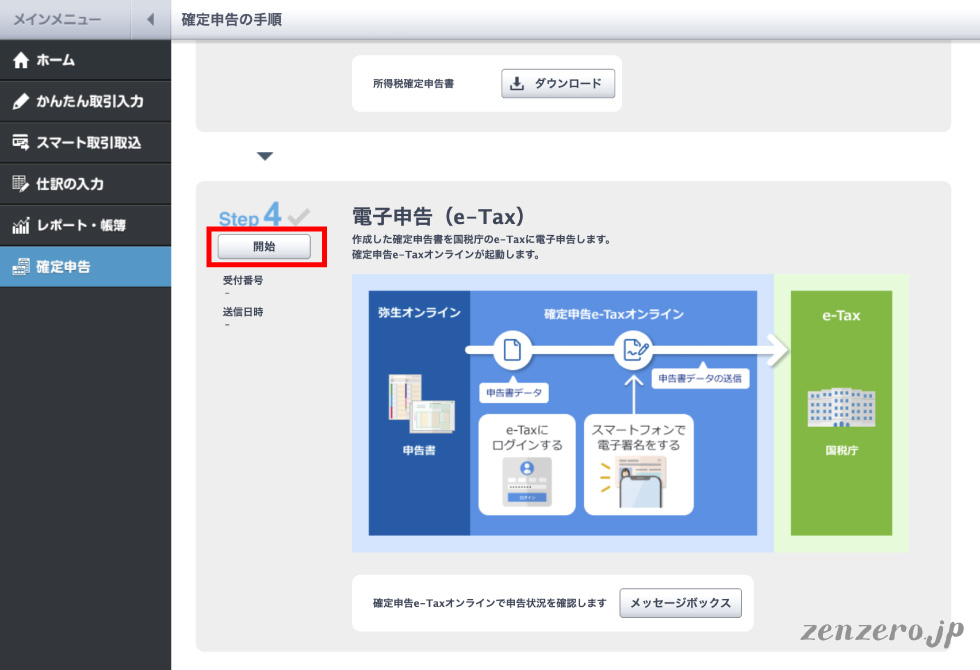
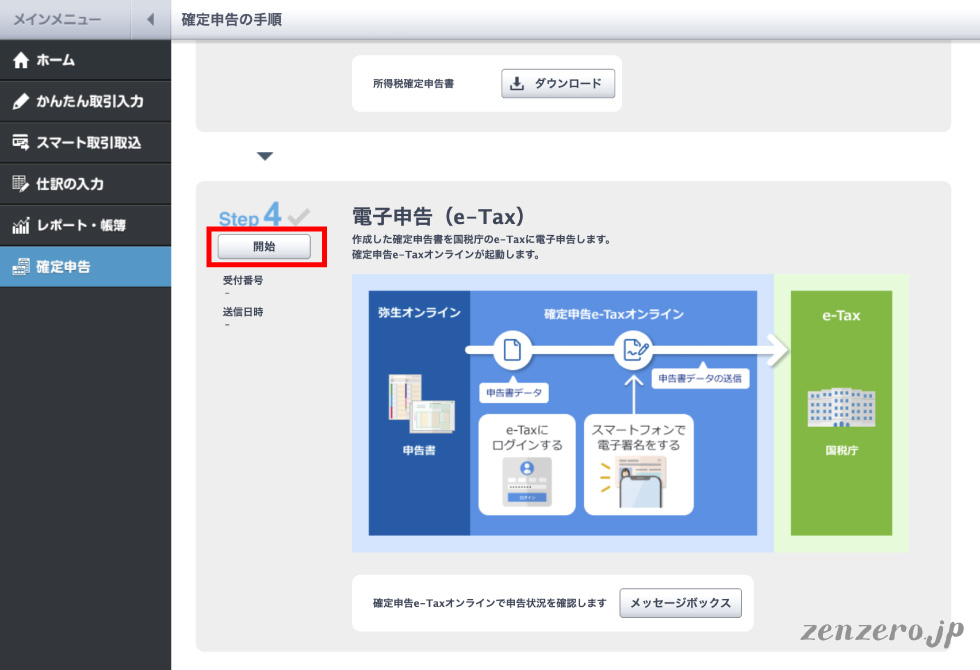
マイナンバーを入力
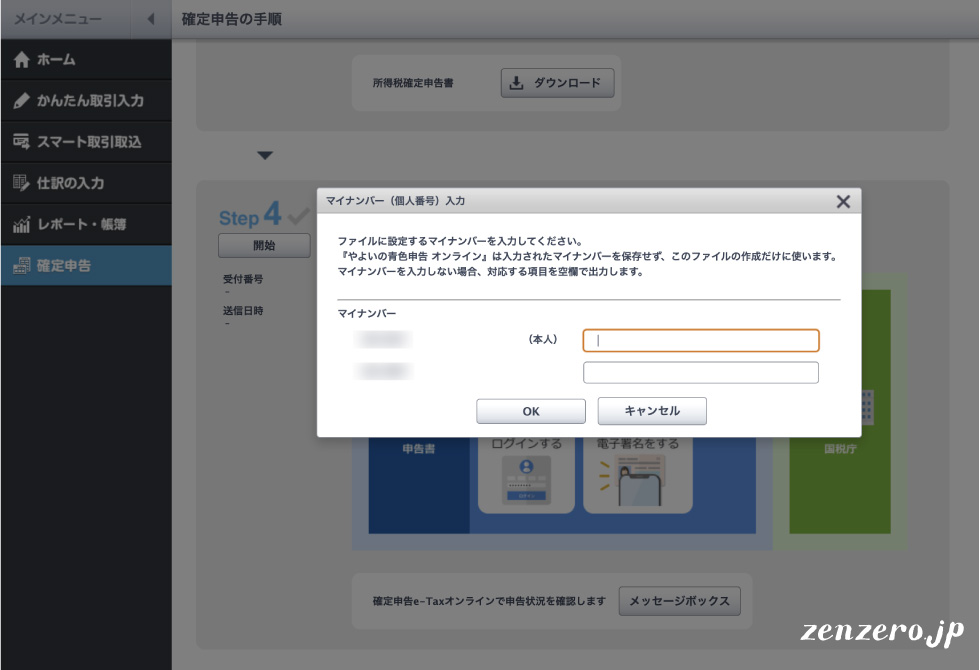
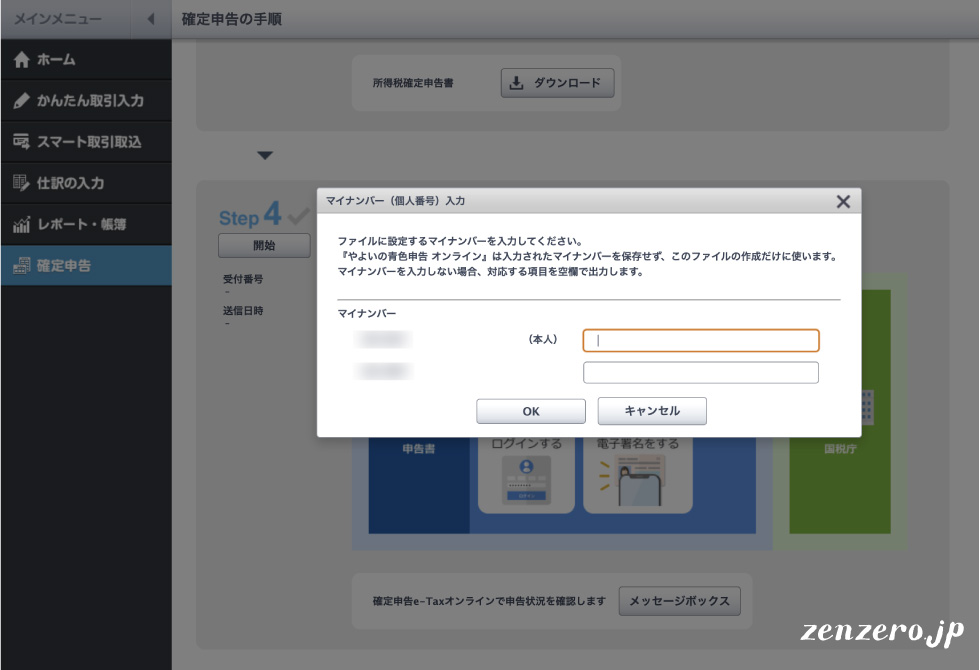
私は子供の分は登録していないので、自分の番号のみ入力しました。
e-Taxにログインする
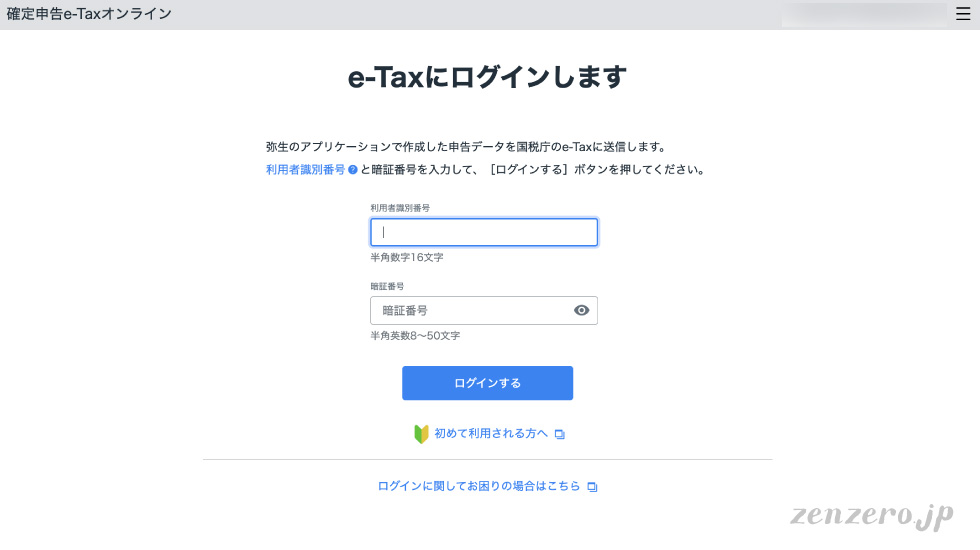
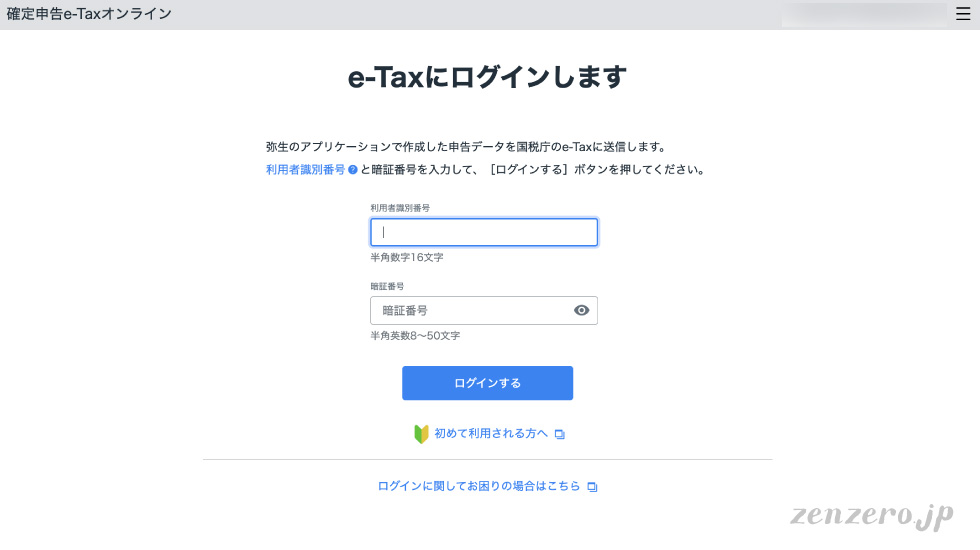
暗証番号は、e-Taxにログインする暗証番号です。マイナンバーの暗証番号4桁ではありません。
- 利用者識別番号(半角数字16文字)
- 暗証番号(半角英数字8文字以上)
わからない場合は、ページの上に戻って「e-Taxの暗証番号を新規発行する方法」を参照。
電子証明書の情報を入力
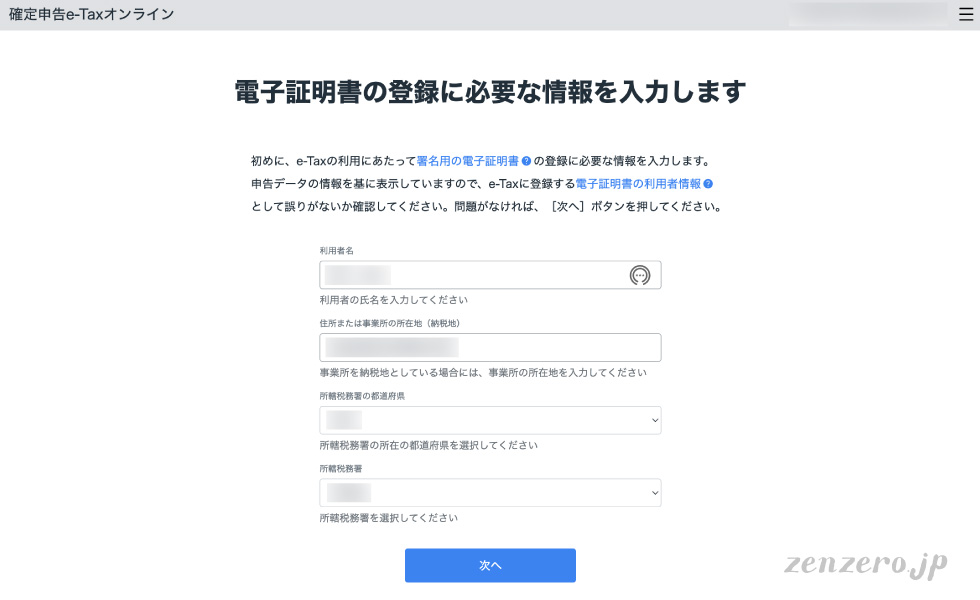
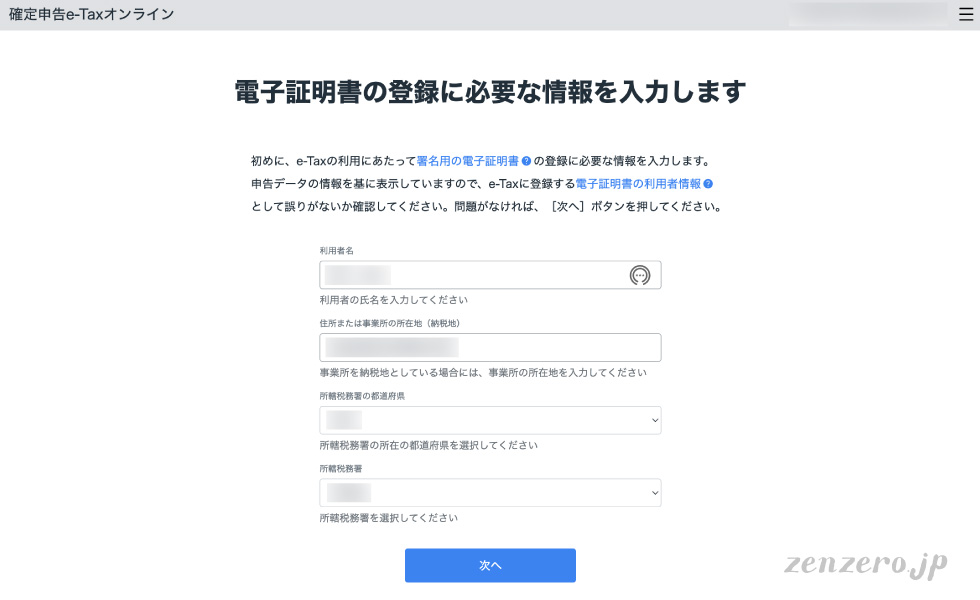
入力といっても、青色申告オンラインの登録情報がすでに入力されています。
e-Taxに送信(iPhone用意)
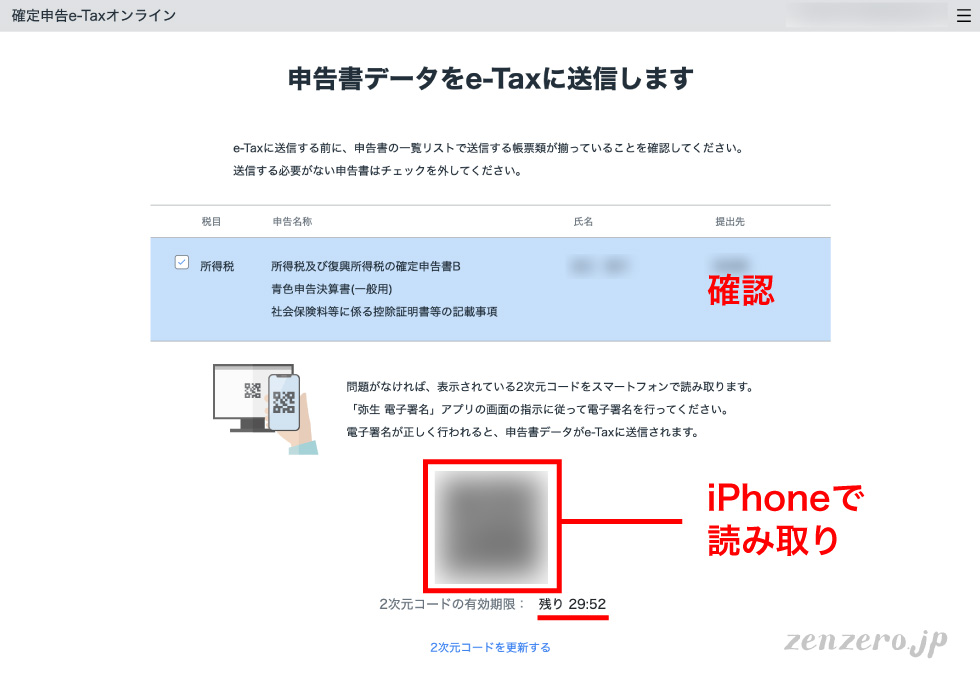
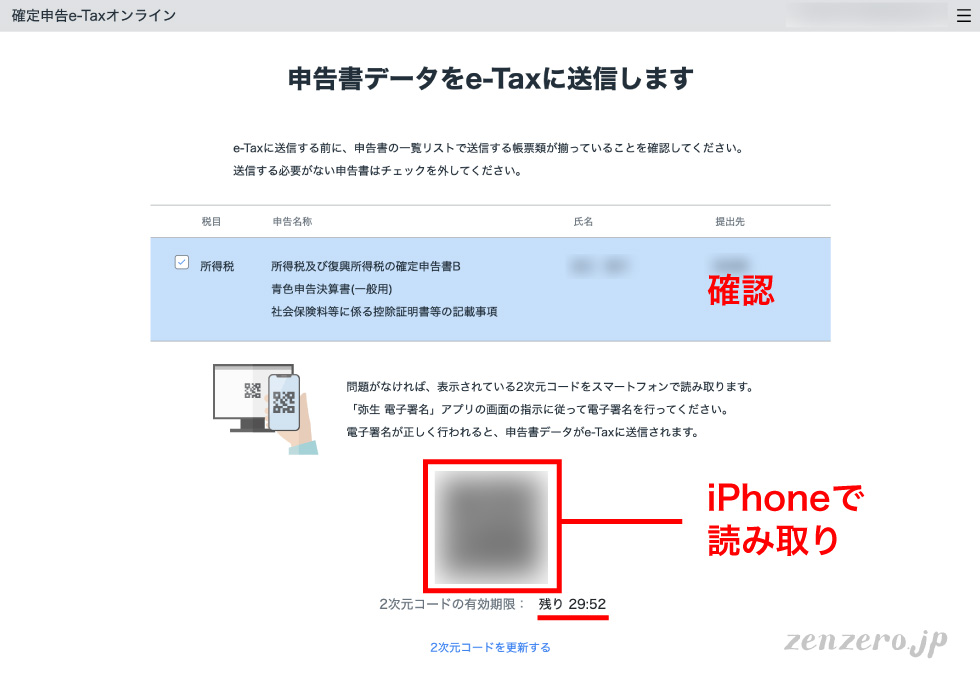
送信する申告書の情報に間違いがないか、確認します。
- 税目
- 申告名称
- 氏名
- 提出先
問題がなければ、iPhoneで「弥生 電子署名」アプリを起動して、画面上にある2次元コードを読み取ります。


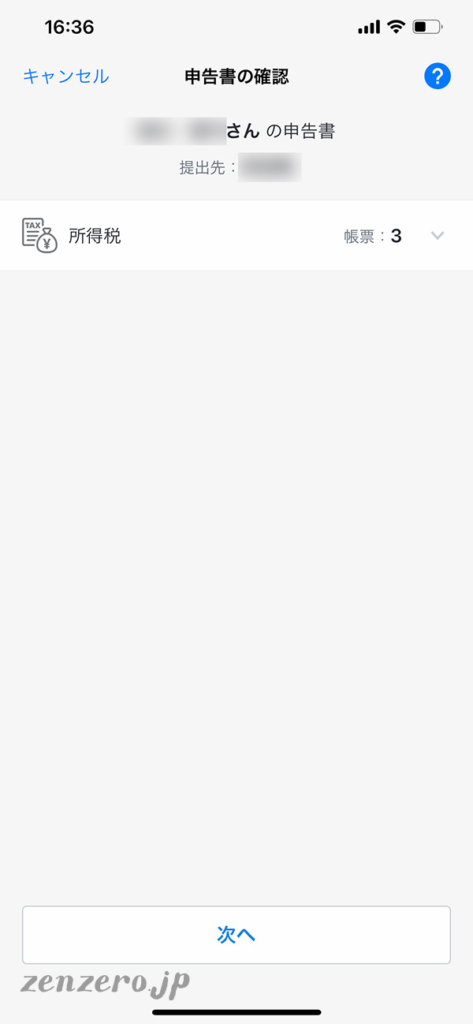
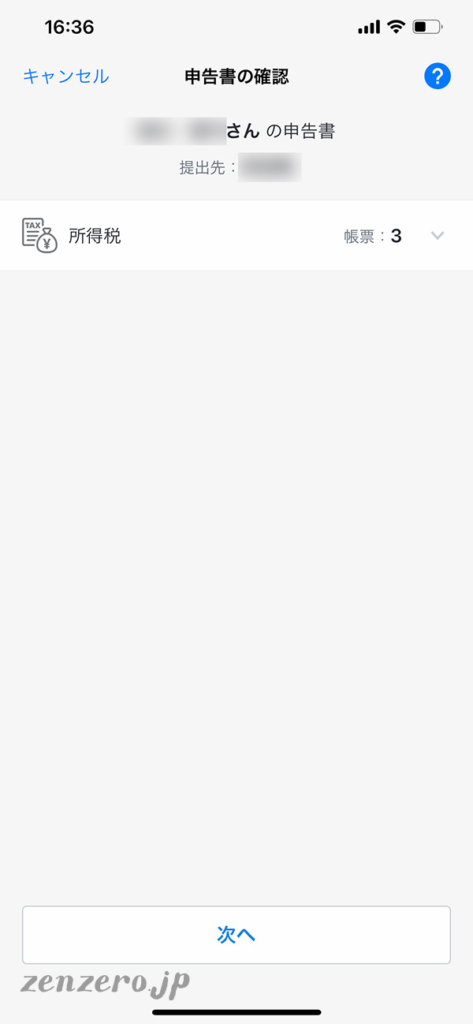
申告者の名前、提出先、申告書があっているか確認します。


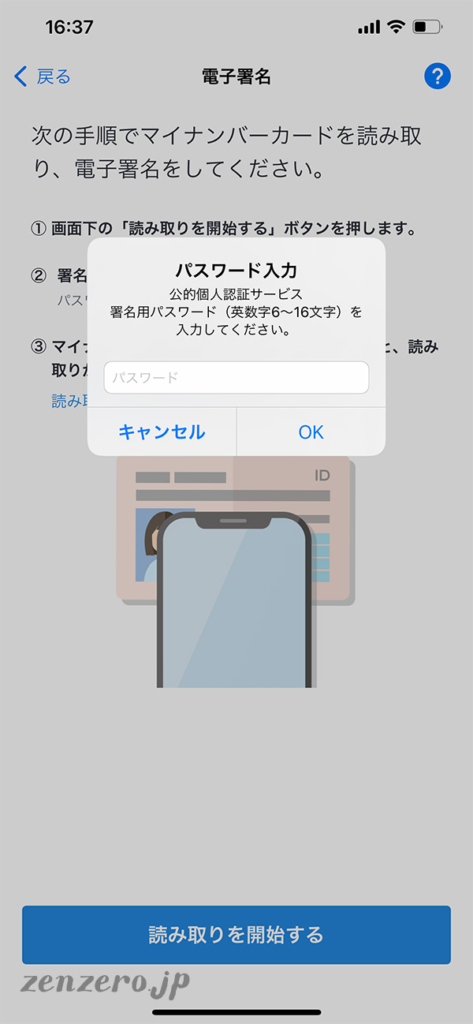
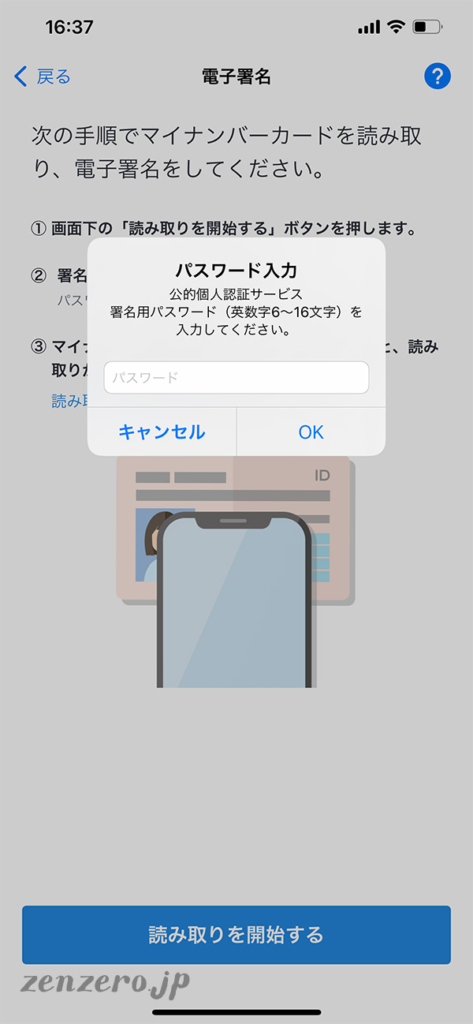
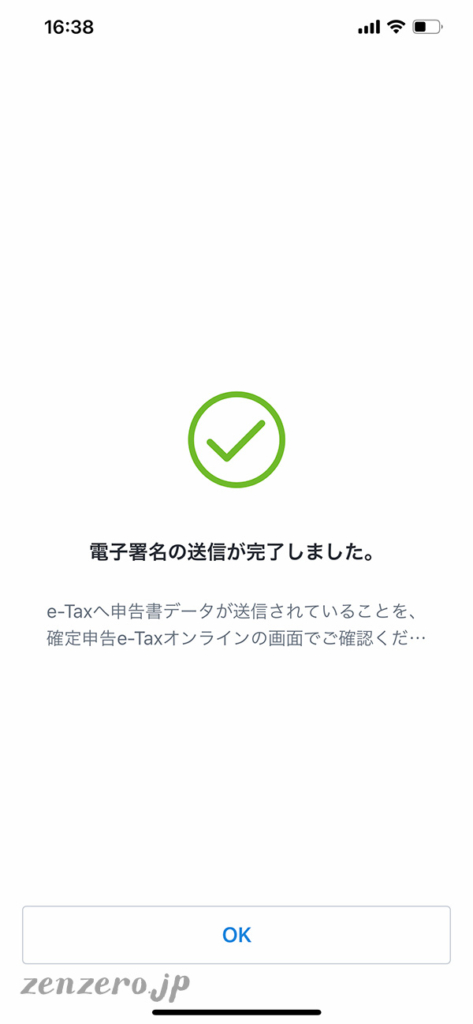
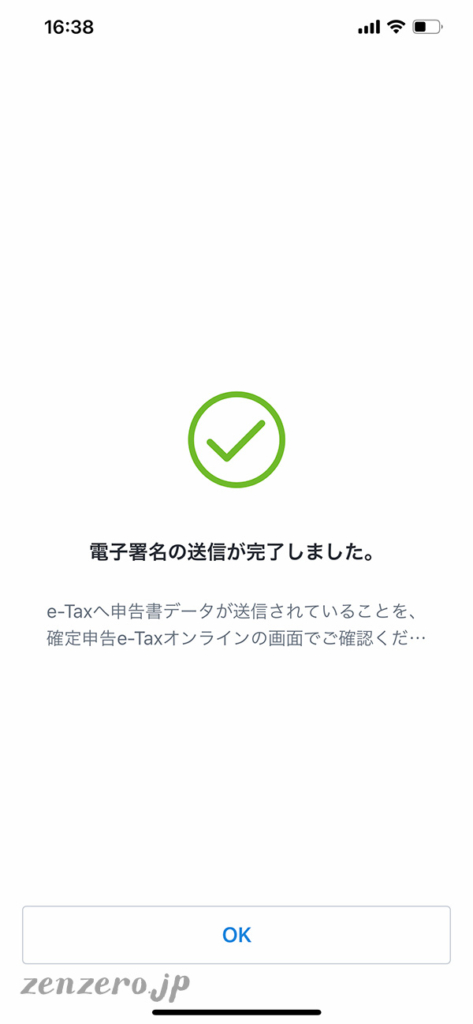
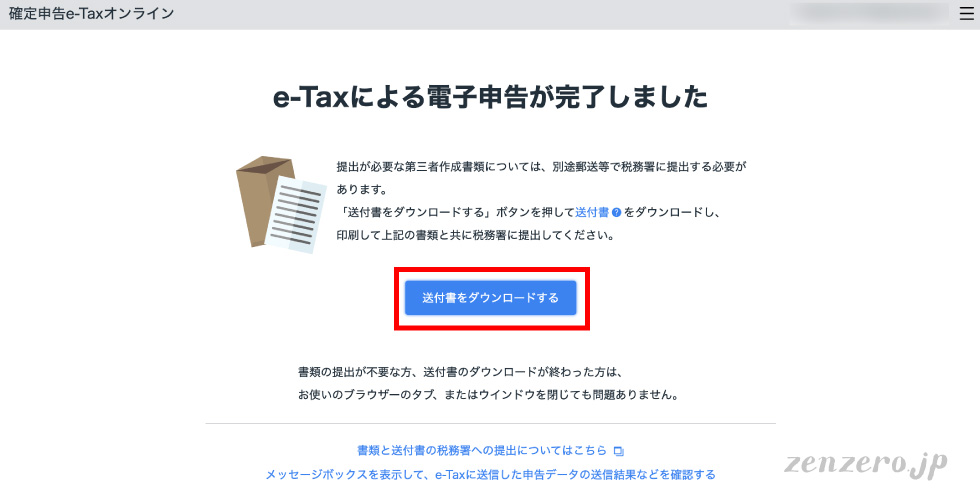
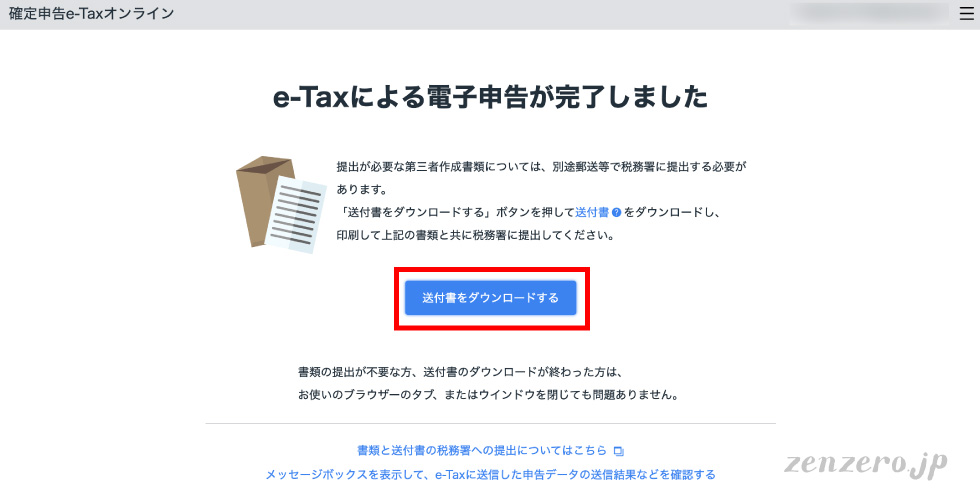
パソコン上の青色申告オンラインe-Taxの画面に戻ります。
送付書には、e-Taxで送信済み書類の項目にチェックがされているので、ダウンロードして確認します。
確定申告の送信確認方法
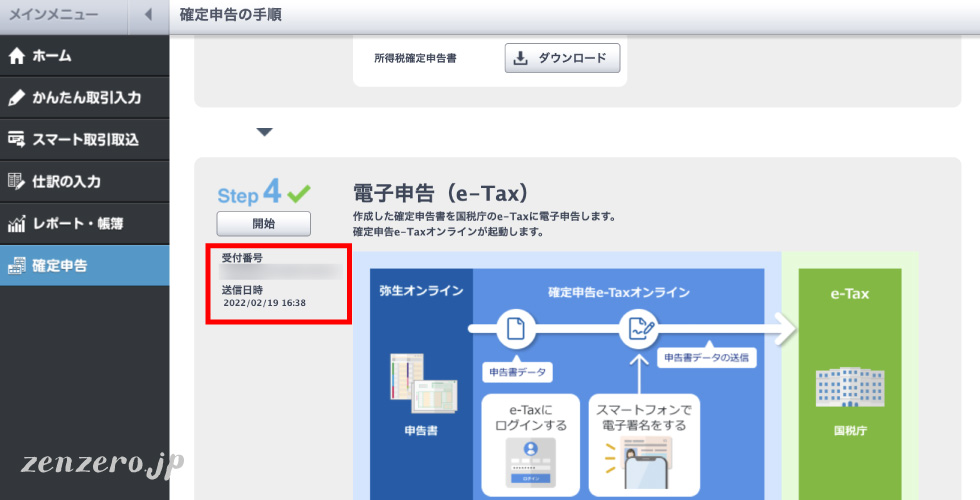
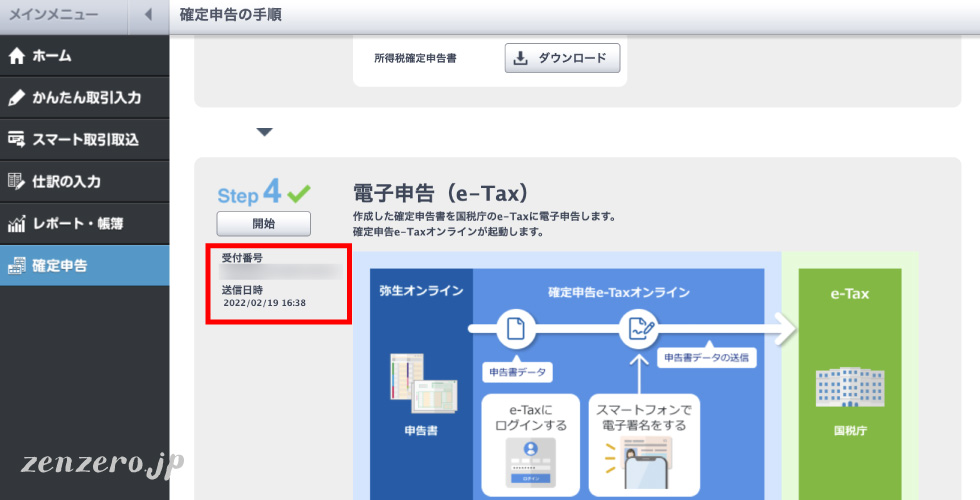
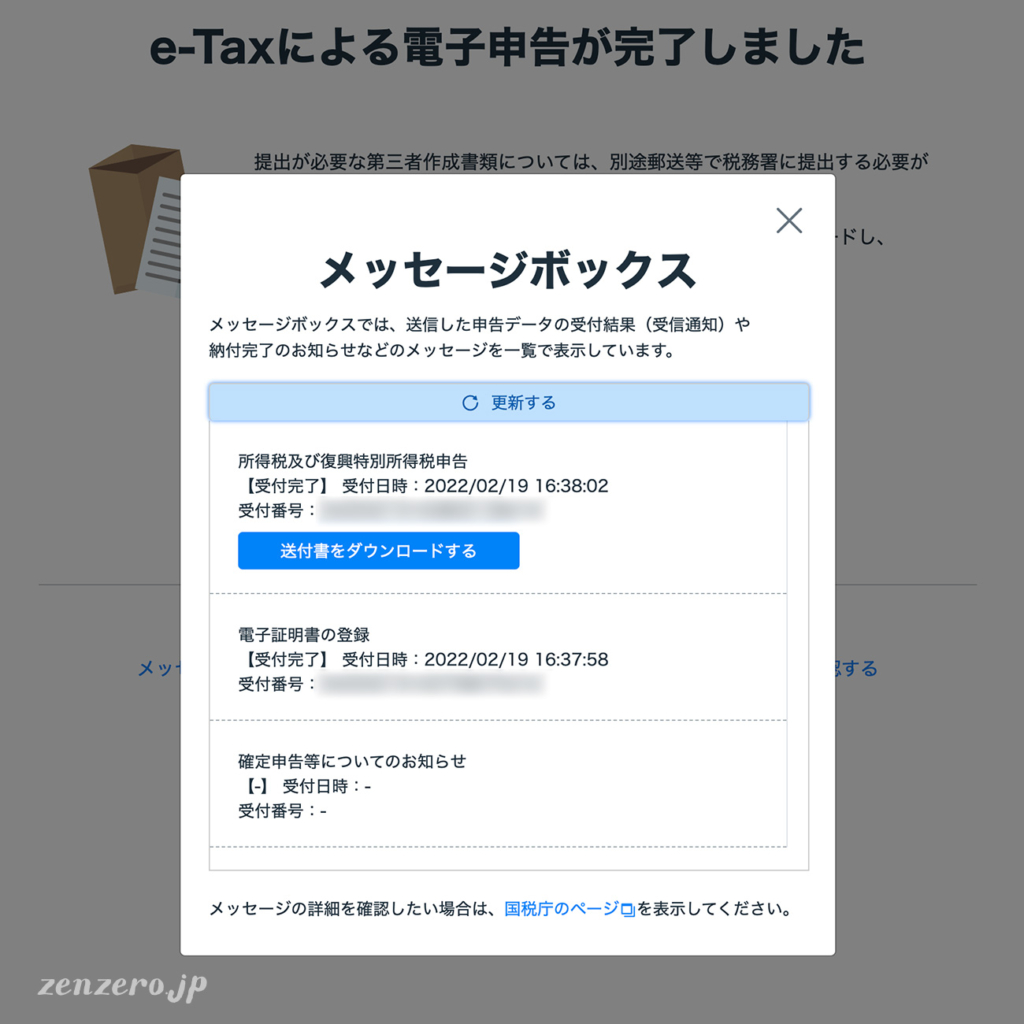
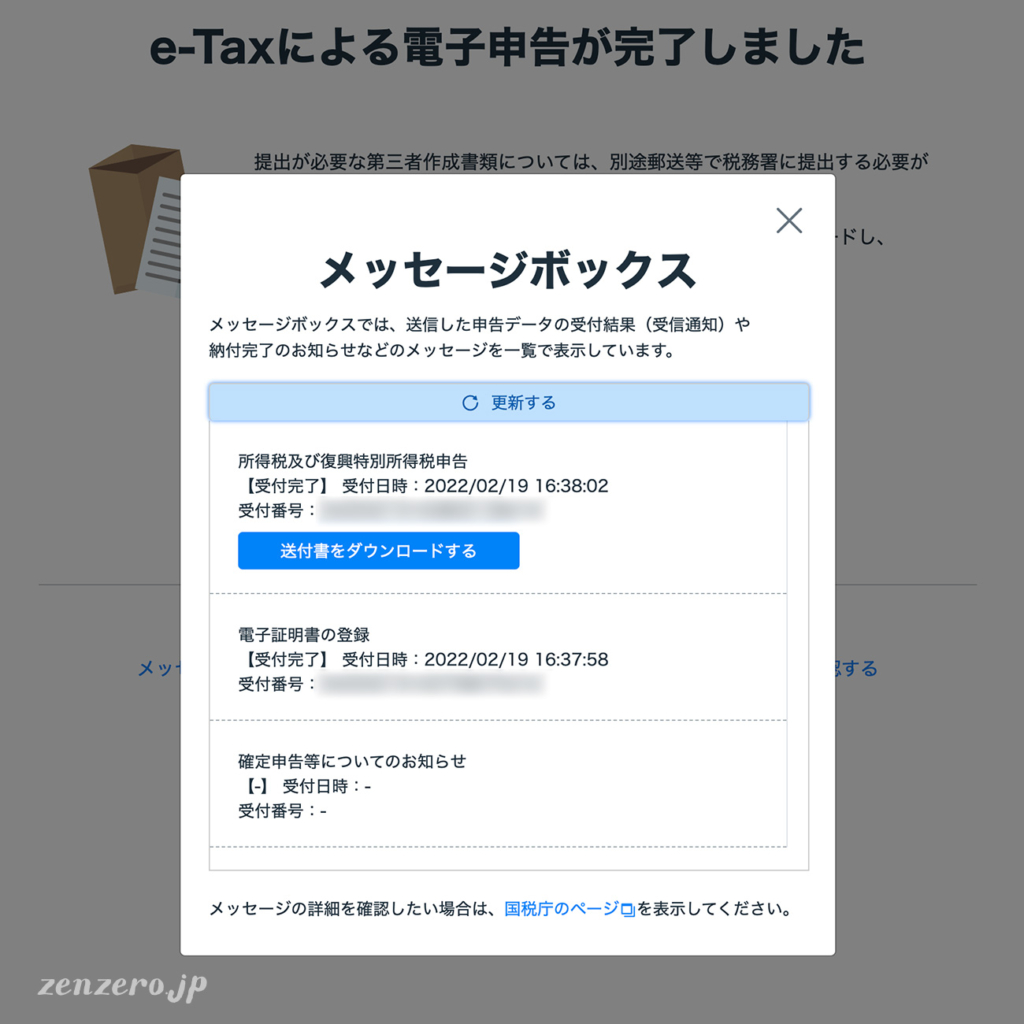
e-Taxでの送信完了画面の一番下に、「メッセージボックスを表示して、e-Taxに送信した申告データの送信結果などを確認する」というリンクテキストがあるので、クリックすると送信された日時と受付番号を確認することができます。
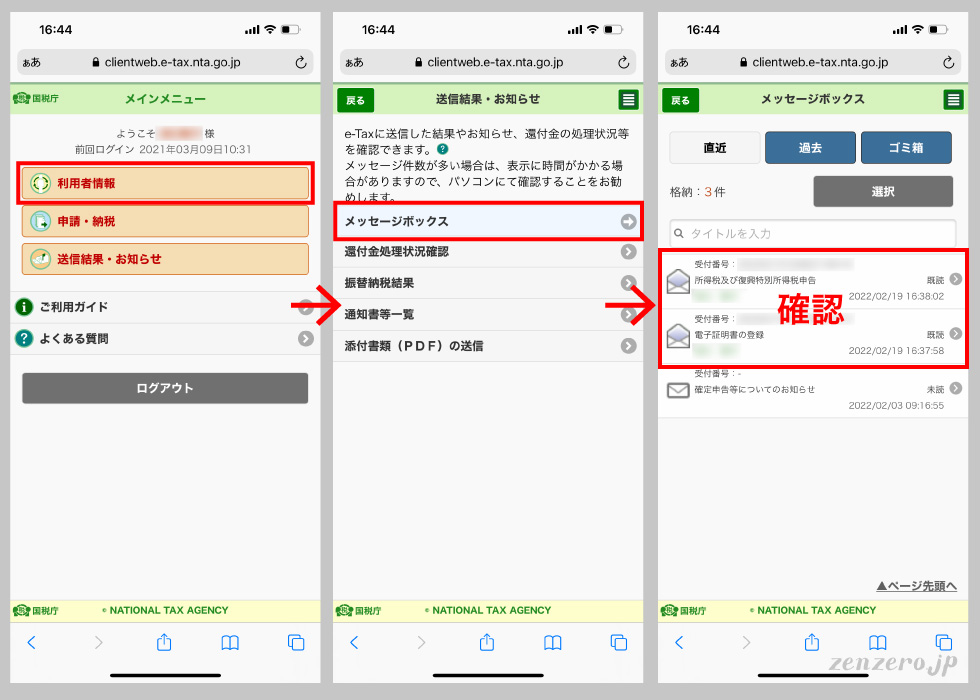
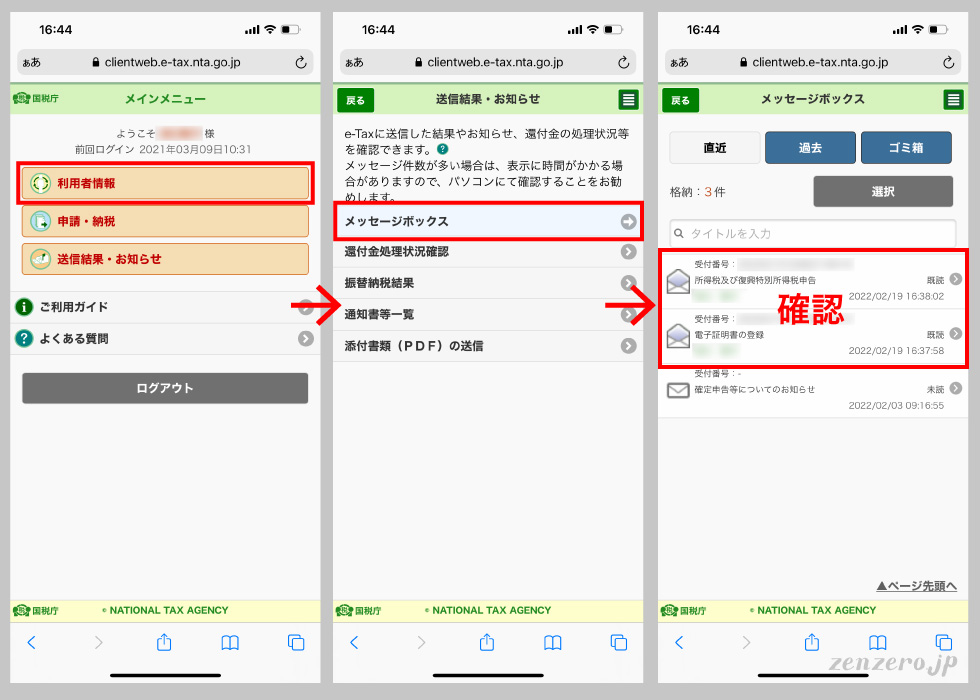
- 「利用者情報」をクリック
- 「送信結果・お知らせ」をクリック
- 「メッセージボックス」をクリック
- 送信日時や申告書が送られていることを確認
ちゃんと送信されたか不安だったので、e-Taxに再度ログインして確認してみましたが、送信履歴がちゃんとあって安心しました!
まとめ



昨年購入したICカードリーダーがもう用済みとなってしまいました。
マイナンバーカードと2次元コードが読み取り可能なiPhoneさえあれば、青色申告オンラインから確定申告がスムーズに終了できますね。
e-Taxでの確定申告は添付資料も送付する必要がない!
フリーランスでMacを使っている方はたくさんいると思うので、Mac対応の確定申告ができる青色申告オンラインはこれからもお世話になりそうです。